Win11升級后不斷綠屏 Win11升級后綠屏的解決方法
Win11系統升級之后不斷的綠屏,相信不少小伙伴都遇到過這種問題,目前的Win11還處于測試的階段,有綠屏其實還算是正常的情況,那么win11如果一直綠屏該怎么辦呢?跟著小編來看看吧。

win11綠屏怎么辦?
近日不少小伙伴下載升級win11的時候突然綠屏,然后無限重啟綠屏,無法進入桌面,啟動了之后直接綠屏,然后叫你重啟,無限循環,不能點擊更新,就算不點,等會兒就自動綠屏重啟。
對于這個問題,網上也有稱,Win11的史詩級加強,從根源上徹底解決了Windows 藍屏的問題,因為它改成綠屏了。備注:綠屏只是Insider版本,正式版還是那個你熟悉的顏色。
其實除了綠屏,有人在使用 Windows 11 的過程中,發現 “著名” 的藍屏死機變成了黑屏死機。
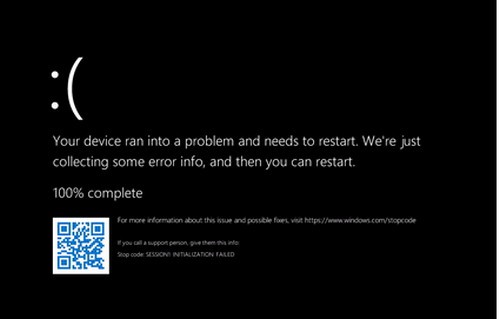
其實早在 Windows 10 時代,微軟就在 Windows Insider 內測渠道引入了綠屏死機,用于和正式版的藍屏死機區分不同來源的 Bug,方便修復改進。綠屏死機也出現在了 Windows 11 中,但不同的是,該系統還出現了新的黑屏死機。
目前綠屏的問題的話就是win11系統的bug,官方正在修復,大家可以耐心等待一下,遇到綠屏的時候可以關機重啟看一下。
win11預覽版升級方法:
1,加入Windows 預覽體檢計劃,設置→更新和安全→Windows 預覽體檢計劃

2,點擊開始按鈕。
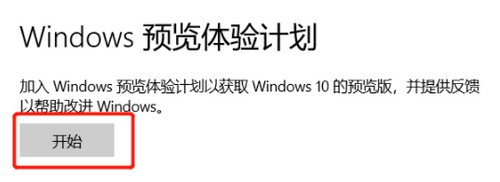
3,登錄微軟賬號,如果之前已經登錄的請忽略。
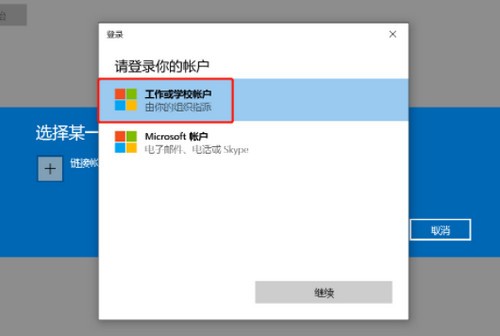
4,登錄之后就會看到加入界面了。
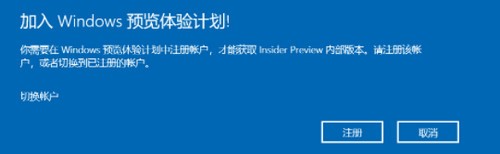
5,不需要其他過多的操作,直接點擊注冊就行。
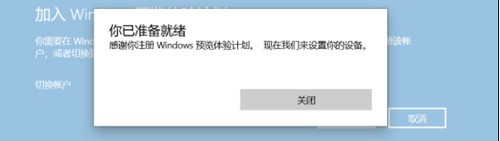
6,需要等待一會,才會告訴你準備就緒。
7,預覽體驗成員設置,選擇Dev渠道。點擊確認就可以了。
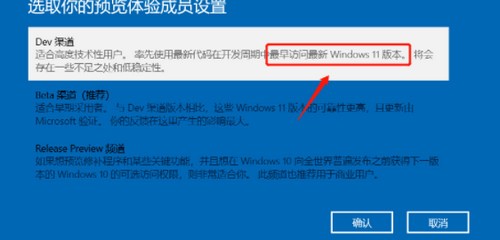
8,最后,回到Windows更新,進行檢查更新,就會發現Windows 11 的預覽版本已經出現在更新中了。等待下載更新完成,按照提示重新啟動電腦就可以了。

相關文章:
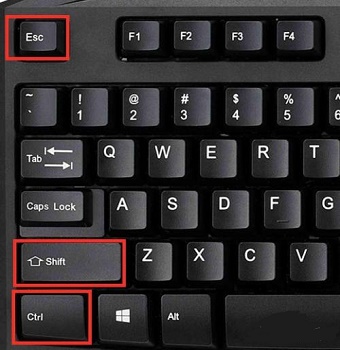
 網公網安備
網公網安備